ثم اكتب تعليقك
4uKey - أداة إلغاء قفل iPhone/iPad بسهولة بنقرة واحدة
فتح قفل الشاشة/معرف Apple/MDM/رمز مرور وقت الشاشة على الفور
برنامج إلغاء قفل iPhone/iPad بسهولة
فتح رمز المرور الخاص بـ iPhone على الفور
حسابك القديم مقفل ولا يمكنك استخدامه، هل تواجه مشكلة في تسجيل الدخول إلى Apple ID ؟ أم أنك ترغب في تغيير بلد متجر التطبيقات؟ أو تحتاج إلى إنشاء حساب جديد لأسباب تتعلق بالخصوصية؟ عندما تحاول عدة مرات، ولكن الجهاز لا يزال يقول لك: "Apple لا تستطيع إنشاء حسابك حالياً"، فهذا بالفعل يجعلك تشعر بالإحباط!
في الحقيقة، عدم القدرة على إنشاء Apple ID له أسباب متعددة. اليوم سنقوم بتحليل هذه المشكلات الشائعة بالتفصيل، وتقديم حلول مفصلة، لمساعدتك في التغلب على هذه العقبات وإنشاء Apple ID جديد بسلاسة. بالإضافة إلى ذلك، سنشارك بعض النصائح المفيدة لمساعدتك في حل مشاكل القفل على جهازك، بحيث يمكن حل جميع التحديات بسهولة!
عندما تظهر لك رسالة "Apple ID لا يمكن إكمال طلبك حالياً"، فإن الأسباب عادة ما تعود إلى ما يلي:
اتصال الإنترنت غير المستقر هو أحد الأسباب الشائعة لعدم القدرة على إنشاء Apple ID. يرجى تجربة الطرق التالية للتحقق وإصلاح هذه المشكلة:
تحقق مما إذا كنت تستخدم Wi-Fi أو بيانات الهاتف المحمول، وحاول التبديل إلى طريقة اتصال أخرى.
إذا كنت تستخدم Wi-Fi، حاول إعادة تشغيل جهاز التوجيه أو التبديل إلى شبكة Wi-Fi مختلفة.
يمكنك اختيار "إعادة تعيين إعدادات الشبكة" في جهازك من خلال الذهاب إلى "الإعدادات" > "عام" > "إعادة تعيين" لحل المشكلات المحتملة في الشبكة.
إذا كنت تستخدم VPN، حاول إيقاف تشغيلها مؤقتاً، حيث يمكن أن يؤثر VPN على الاتصال بخوادم Apple.
قد تواجه خوادم Apple أحياناً صيانة أو انقطاع مؤقت. يُنصح بالتحقق من حالة خوادم Apple للتأكد من مصدر المشكلة.
تضع Apple متطلبات صارمة لكلمات مرور Apple ID. إذا لم تتوافق مع هذه المتطلبات، فلن تتمكن من إكمال إنشاء الحساب.
يجب أن تتضمن كلمة مرور Apple ID ما لا يقل عن 8 أحرف، ويجب أن تحتوي على اثنتين من العناصر الثلاثة التالية:
بالإضافة إلى ذلك، يجب ألا تحتوي كلمة المرور على أحرف متكررة متتالية (مثل "aaaa").
كما يُمنع استخدام المسافات.
إذا تم إنشاء Apple ID على نفس الجهاز، يُنصح باستخدام جهاز آخر أو موقع الويب لإنشاء الحساب.
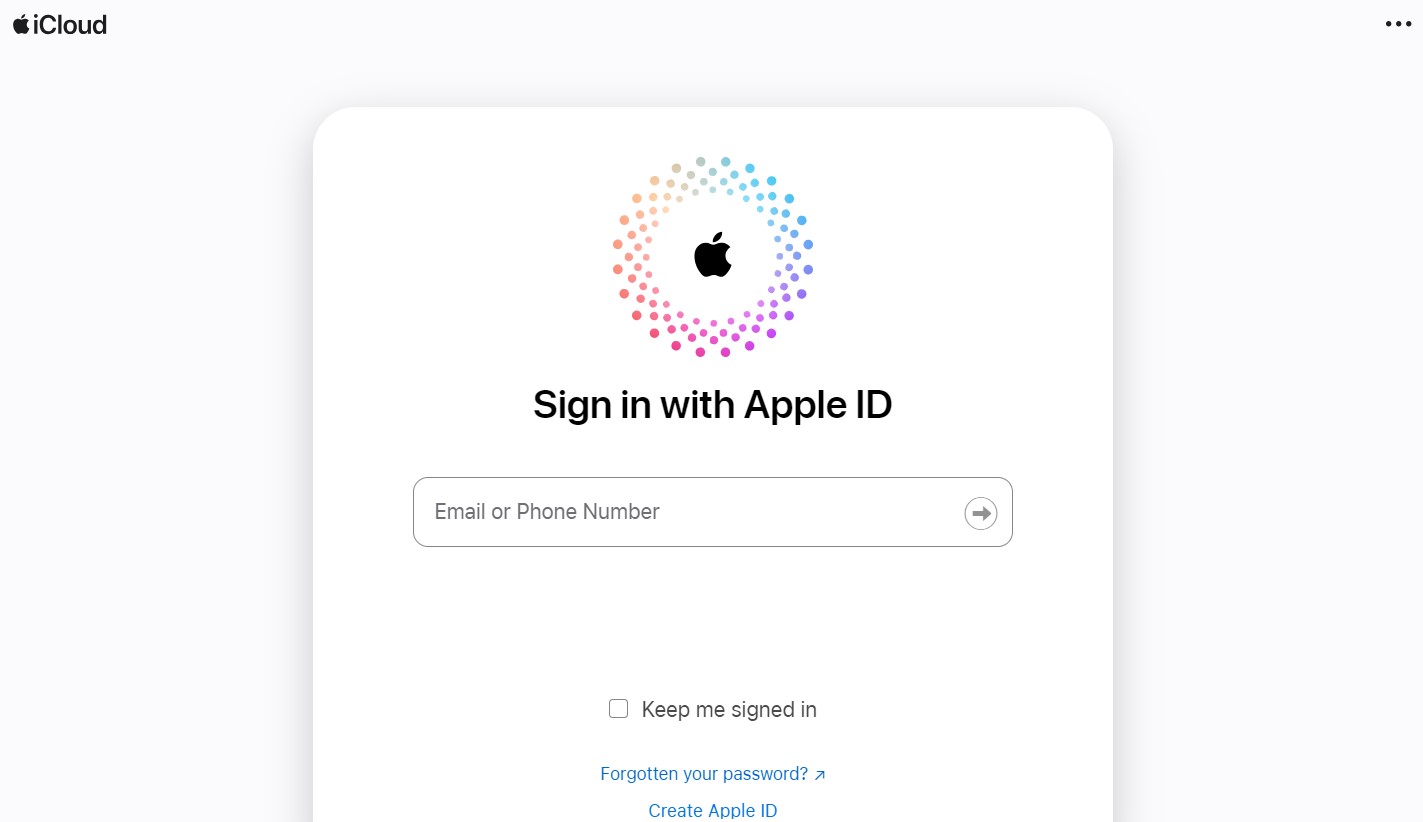
يمكن أن تؤدي الإصدارات القديمة من iOS إلى مشاكل في التوافق مع خوادم Apple، لذا من المهم أن تبقي نظام جهازك محدثاً.
يمكن أن تؤثر إعدادات المنطقة غير الصحيحة على عملية إنشاء Apple ID. تأكد من أن إعدادات المنطقة على جهازك تتوافق مع Apple ID الذي ترغب في استخدامه.
إذا كنت غير قادر على إنشاء Apple ID، قد يكون ذلك بسبب ارتباط الجهاز بحساب قديم، أو أن الحساب القديم قد تم قفله. في أسوأ الأحوال، قد تكون قد نسيت كلمة مرور الحساب القديم، مما يؤدي إلى تقييد Apple ID وعدم القدرة على تسجيل الخروج. في هذه الحالة، نوصي بشدة باستخدام Tenorshare 4uKey، وهو برنامج احترافي يمكنه بسهولة إزالة Apple ID القديم من الجهاز، مما يساعدك على حل المشكلة بسرعة وإعادة إنشاء حساب جديد.
Tenorshare 4uKey هو أداة قوية مصممة لإلغاء قفل iPhone وغيرها من أجهزة iOS. يمكنها بسرعة إزالة Apple ID دون الحاجة إلى كلمة مرور، وتحرير الجهاز من القفل، وهي مثالية لأولئك الذين نسوا كلمة مرور Apple ID، أو تم قفل حساباتهم، أو غير قادرين على تسجيل الخروج بشكل طبيعي.
قم بتنزيل وتثبيت Tenorshare 4uKey
أولاً، قم بتنزيل البرنامج وتثبيته من الروابط أدناه بناءً على نظام التشغيل الخاص بجهاز الكمبيوتر لديك.
قم بتشغيل Tenorshare 4uKey واتصل بالجهاز. افتح البرنامج وقم بتوصيل جهاز iOS بالكمبيوتر. عندما يكتشف البرنامج الجهاز، اختر وظيفة "إزالة Apple ID".

قم بتنزيل حزمة البرنامج الثابت. اتبع تعليمات البرنامج، وانقر على زر "تنزيل" لبدء تحميل أحدث حزمة ثابتة.
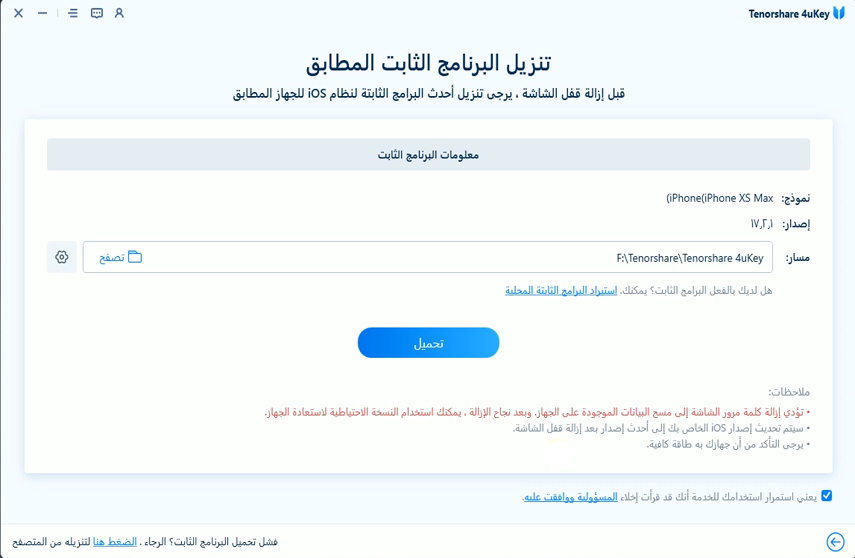
بعد تنزيل حزمة البرنامج الثابت بنجاح، ابدأ بإزالة Apple ID. انقر على "ابدأ الإزالة". ستستغرق العملية بأكملها بضع دقائق، يرجى الحفاظ على اتصال الجهاز بالكمبيوتر حتى تكتمل العملية.
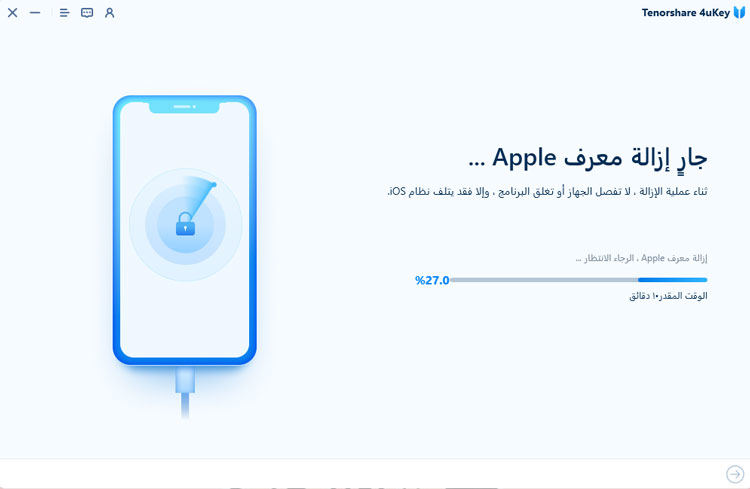
إعادة تعيين Apple ID جديد. عند اكتمال عملية الإزالة وإعادة تشغيل الجهاز، سيتم توجيهك لإنشاء أو تسجيل الدخول إلى Apple ID جديد تماماً.

عدم القدرة على إنشاء Apple ID يمكن أن يكون محبطاً، ولكن لحسن الحظ، جذر المشكلة وحلولها ليست معقدة. فقط اتبع الخطوات المذكورة في هذه المقالة، وستتمكن من حل المشكلة بسرعة وإعادة إنشاء Apple ID جديد.
عند مواجهة رسالة "Apple لا يمكن إكمال طلبك حالياً"، لدينا Tenorshare 4uKey، وهو أداة قوية تتيح لك إزالة Apple ID القديم بسرعة دون الحاجة إلى كلمة مرور! بعد إكمال هذه الخطوات، يمكنك إعادة تعيين Apple ID والاستمتاع بكامل ميزات أجهزة Apple.
ثم اكتب تعليقك
بقلم خالد محمد
2025-12-31 / Unlock iPhone